iPhotoは、AppleMacintoshコンピュータ用のiLifeソフトウェアスイートに含まれているソフトウェアプログラムです。 このプログラムの主な機能はメディアライブラリです。 写真やビデオの保存と表示、ビデオの再生、ファイルのエクスポート、スライドショーの作成を行うことができます。 はい、あなたはその権利を読みます。 スライドショーの作成にはiPhotoを使用できます。 どのように興味がありますか? どのように興味がありますか? 詳細を知りたい場合は、この投稿を最後まで読み続けてください。 あなたも見つけるでしょう iPhotoスライドショー そのパフォーマンスに不満がある場合のヒントとそのための最良の代替ツール。
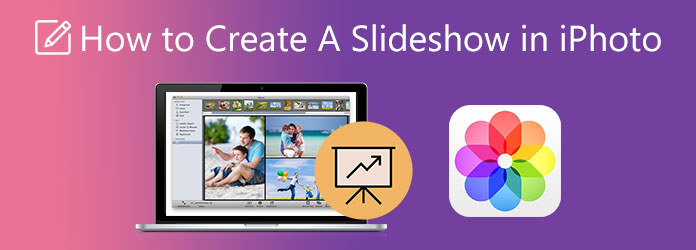
iPhotoでスライドショーを作成するにはどうすればよいですか? iPhotoを最初に見て使用したときに、これを自分で尋ねたかもしれません。 あなたは答えを探している人にとって正しい場所にいます。 このプログラムを使用してスライドショーを作成するには、この簡単なガイド手順に従ってください。
MacコンピュータまたはラップトップでiPhotoアプリを開きます。 に移動 My Project をクリックして プラスボタン>スライドショー>iPhoto メディアライブラリから写真の追加を開始します。
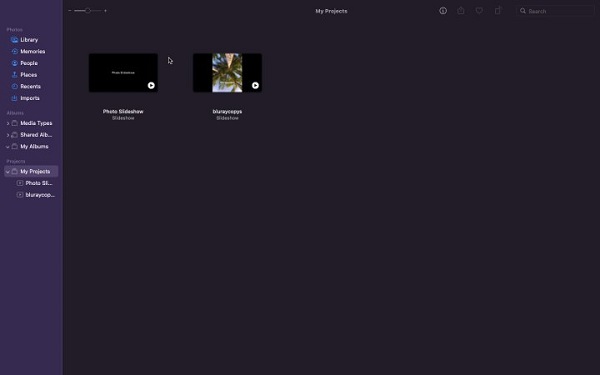
写真を追加したら、スライドショーのカスタマイズを開始できます。 使用するテーマアイコンをクリックします。 いくつかのテーマが利用可能です(Ken Burns、Origami、Reflections、Classic、Vintage Prints、Magazine)。 各テーマには、異なるトランジション効果と音楽があります。
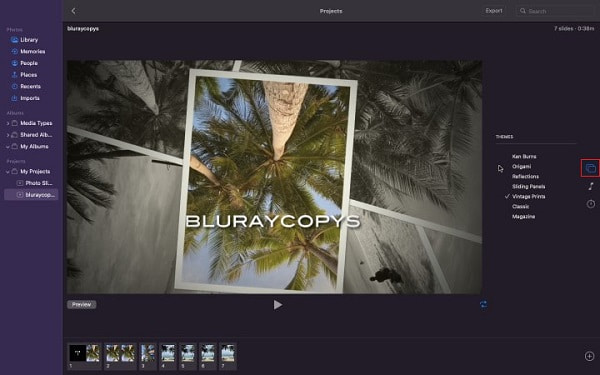
をタップ 音楽を聴く際のスピーカーとして スライドショーのテーマのデフォルトのiPhoto音楽を変更するアイコン。 AppleMusicライブラリの音楽を統合できます。 をタップします 演奏時間 アイコンを選択 音楽にフィット 曲が終わるまでスライドショーを再生します。
クリック 輸出 スライドショーをデバイスに保存するためのボタン。 最高の表示品質を得るには、フォーマットを高品質に変更してください。 クリック Save エクスポートを開始します。 エクスポートプロセスが完了したら、スライドショーを保存する場所を選択できます。
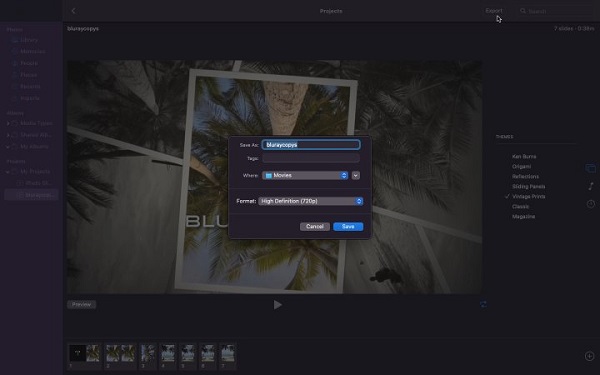
Mac 上の iPhoto は満足のいく結果のスライドショーを作成するのに十分ですが、それで満足するわけではありません。 いくつかの代替プログラムは、スライドショーの作成で iPhoto と同じかそれ以上のことを行うことができます。 動画変換 究極。 この驚くべきプログラムは、スライドショーの作成に関して非常に信頼性が高く、有能です。 iPhotoよりも、音楽が含まれ、編集機能、追加機能、すっきりとしたインターフェイスを備えたテンプレートが増えます。 Macデバイスでもシームレスに動作します。 さらに、スライドショーの作成の他に、MV機能を使用して、ミュージックビデオ、短編映画、プレゼンテーション、プロモーションビデオなどを作成できます。 このツールも無料でダウンロードできます。
主な特長:
クリックして開始します ダウンロード Mac用のボタンでプログラムの取得を開始します。 その後、Macデバイスへのプログラムのインストールに進むことができます。 ツールが正常にインストールされたら、ツールを開きます。 使用 MV スライドショーの作成を開始する機能。

ソフトウェア設定ページで、下図のように MV タブは、スライドショーに使用および適用するためのテンプレートです。 [+追加]ボタンを使用して、スライドショーの写真とビデオをインポートします。 画像やビデオを追加した後、[編集]ボタンをタップして、透かしの追加、フィルターの適用、効果の調整など、写真やビデオクリップを変更および強化できます。をクリックします。 OK 変更を適用します。
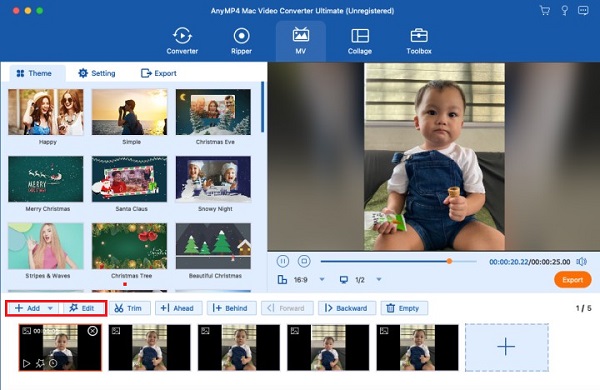
に行きます 設定 スライドショーの背景音楽を変更するためのタブ。 プラス記号ボタンをタップして、フォルダから音楽を追加してサウンドトラックを変更します。 選択したテーマに含まれている音楽に問題がない場合は、変更しないでおくことができます。

スライドショーの作成を終了するには、に移動します。 輸出 タブ。 利用可能な最高の解像度を選択してください。これは、ビデオ品質の向上に相当します。 次に、をクリックします エクスポートを開始 ファイルのエクスポートを開始します。 プログラムを閉じる前に、エクスポートプロセスが終了するのを待ちます。

iPhoto は、特に Apple Mac コンピューターまたはラップトップを初めて使用するユーザーにとっては、少し扱いにくい場合があります。 より良いものにするために、見逃せない iPhoto スライドショーのヒントをいくつか紹介します。
iPhoto からスライドショーを共有するにはどうすればよいですか? これは、方法を尋ねている人のために従うことができるガイドです.
Apple以外のデバイスの場合、次の方法を使用できます。
1. Dropbox、Googleドライブ、OneDrive、MediaFireなどのファイル共有サービスを介してスライドショーをエクスポートおよび共有できます。 次に、スライドショーをデバイスにダウンロードするためのリンクを記載した電子メールを送信します。
2.スライドショーをコピーして、USBフラッシュドライブ、CD、DVD、または外付けハードドライブに保存し、ストレージデバイスをメールで送信します。
iPhotoは、JPEG、RAW、TIFF、GIF、PNG、BMP、PICT、Photoshop、MacPaint、SGI、PDFなどの広く使用されているほとんどすべての画像ファイル形式をサポートしています。
ビデオファイル形式の場合、iPhotoはMOV、MP4、AVI、およびAVCHDをサポートします。 HEIFおよびHEVC形式も互換性があります。
RAW形式の写真には、JPEG形式の写真よりも多くの情報が含まれているため、iPhotoで写真をより適切に補正できます。 調整パネルの下にあるスライダーコントロールを調整することで、ハイライト、シャドウ、シャープネスなどを復元できます。
iPhotoには、キーワードを入力するだけで特定の写真を検索するという洗練された機能があります。 iPhotoアプリの検索バーを使用して、食べ物、場所、人、イベント、日付などのキーワードを入力します。関連するすべての写真とビデオが表示されます。
iPhotoはすでに廃止されていますか?
残念ながらそうです。 iPhotoは8年2015月10.10.3日に廃止され、Mac OS XYosemiteXNUMX以降のPhotosに置き換えられました。 写真アプリは、次のような新機能をもたらします。
デバイスから同期された写真とビデオの並べ替え
新しい自動トリミングツール
共有アクティビティビューを変更する
新しいズームアウトビュー
写真を印刷するための新しい正方形の本の形式
iPhotoスライドショーで写真をどのように配置しますか?
iPhotoの画像の順序を変更するのは簡単です。 あなたはただあなたが望む順序であなたの写真ブラウザから写真をドラッグする必要があります。
iPhoto スライドショーに音楽を追加できないのはなぜですか?
保護されているため、音楽を使用することはできません。 この問題に再び遭遇したくない場合は、Apple Music ではなく、iTunes Store から曲を購入して使用する必要があります。 方法については、ここをクリックしてください PowerPointのスライドショーに音楽を追加する.
iPhotoスライドショー 作成は、学校や職場のプレゼンテーション用に簡単なスライドショーを作成するだけでよい人に最適です。 機能や編集機能が限られているため、影響はありません。 良いことは、ちょうどのように、優れたパフォーマンスを持つ代替プログラムがあります 動画変換 究極。 このプログラムは、目を引くテーマ、優れた編集機能、および多くのオーディオおよびビデオ形式をサポートしているため、プロのスライドショーメーカーです。 MacとWindowsでもスムーズに動作します。
もっと読書
この有名なプログラム、MovaviSlideshowMakerに関するこの記事をよく読んでください。 このツールについて知りたいことはすべてこの投稿に含まれています。
Googleフォトでスライドショーを作成するための究極のチュートリアル
この記事を参考にして、Googleフォトで満足のいくスライドショーを作成してください。 スライドショーの作成と重要なヒントについて知っておく必要があるすべてが含まれています。
これらの簡単で効果的な方法を使用して、Androidでアニメーション映画を作成する方法を知っています。 この投稿は、Android携帯で効率的に映画を作成するのに役立ちます。
デスクトップおよびモバイル向けの6つの優れた写真スライドショーメーカー
コンピューターとスマートフォンで無料で入手できるさまざまな画像スライドショーメーカーをご覧ください。 これらのアプリは、スライドショーの作成において信頼され、効果的です。